ホームページ >運用・保守 >Linuxの運用と保守 >Linux でパスワードなしでログインできるように SSH パスワードを設定する方法
Linux でパスワードなしでログインできるように SSH パスワードを設定する方法
- 不言オリジナル
- 2019-03-14 14:34:503939ブラウズ
この記事では、Linux システムでの ssh キーの設定について紹介します。 ssh キー ペアを使用する Linux システムでは、パスワードなしの ssh とも言えます。
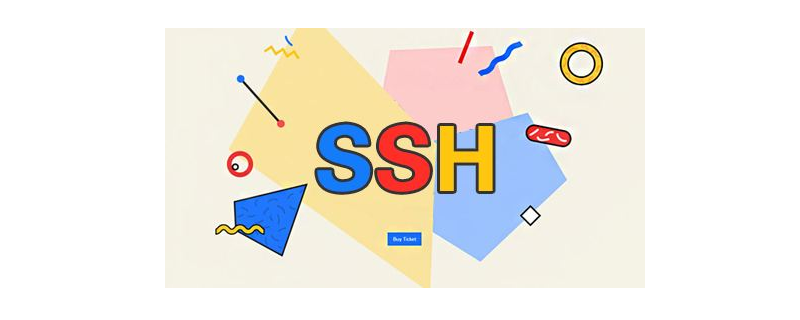
#ssh (セキュア シェル) は、Linux サーバーにリモートでログインするために広く使用されています。 ssh を使用してリモート システムにログインすると、パスワードの入力を求められ、その後はサーバーへのログインのみが許可されます。場合によっては、リモート システムに ssh 接続した後に実行されるタスクを自動化するために、アプリケーションまたはスクリプト (主にシェル スクリプト) を構成する必要があります。ただし、キーベースの ssh を構成しない場合、スクリプトを実行するたびにパスワードの入力を求めるプロンプトが表示され、パスワードを手動で入力する必要があります。この問題を解決するには、公開キー/秘密キーの概念を使用することを選択できます。リモート サーバーがキーに基づいて他のシステムに SSH 接続を許可する場合。
ステップ 1: SSH キー ペアの生成
まず、キー ペア (rsa または dsa) を生成する必要があります。「」を使用できます。 -t" コマンド ライン スイッチで、オプション rsa または dsa キーを指定します。 -t パラメータを渡さない場合、デフォルトで RSA キーが作成されます。
$ ssh-keygen -t rsa
Generating public/private rsa key pair. Enter file in which to save the key (/home/rahul/.ssh/id_rsa): Created directory '/home/rahul/.ssh'. Enter passphrase (empty for no passphrase): Enter same passphrase again: Your identification has been saved in /home/rahul/.ssh/id_rsa. Your public key has been saved in /home/rahul/.ssh/id_rsa.pub. The key fingerprint is: SHA256:GZQ3tJffEUimdMZHIG3LcpvdkOaogwXBtWeaM2ejzYY rahul@tecadmin The key's randomart image is: +---[RSA 2048]----+ | ..+oo+*+o | | .+ +o** ..| | .oooB oo | | .o B =+..| | S.= *+=.o| | .X.+...| | oE.+ | | . o. | | . | +----[SHA256]-----+
上記のコマンドは、以下に示すように ~/.ssh ディレクトリに 2 つのファイルを作成します。
1、~/.ssh/id_rsa [秘密鍵]
2、~/.ssh/id_rsa.pub [公開鍵]
ステップ 2:公開キーをリモート システムにコピーする
システムの公開キーをリモート システムのキー ファイル ~/.ssh/authorized_key にコピーしましょう。これは手動で行うことも、ssh-copy-id コマンド ライン ツールを使用して行うこともできます。
$ ssh-copy-id -i ~/.ssh/id_rsa.pub 192.168.10.20
出力:
21 root@192.168.10.20's password: Now try logging into the machine, with "ssh '192.168.10.20'", and check in: .ssh/authorized_keys to make sure we haven't added extra keys that you weren't expecting.
リモート システムのパスワードの入力を求められます。リモート マシンのパスワードを入力し、Enter キーを押します。
ステップ 3: パスワードなしで SSH を確認する
これで完了です。リモート システムに ssh 接続してみます。パスワードを入力せずにリモート システムにログインします。
$ ssh root@192.168.10.20
上記のコマンドでは、ログイン パスワードの入力は求められません。いずれの場合も、ssh コマンドでパスワードの入力を求められた場合は、セットアップが正しく構成されていないことを意味します。すべての手順を再試行してください。
この記事はここで終了しました。さらにエキサイティングなコンテンツについては、php 中国語 Web サイトにある他の関連コラム チュートリアルに注目してください。 ! !
以上がLinux でパスワードなしでログインできるように SSH パスワードを設定する方法の詳細内容です。詳細については、PHP 中国語 Web サイトの他の関連記事を参照してください。

